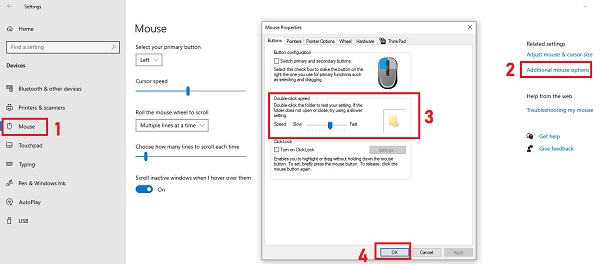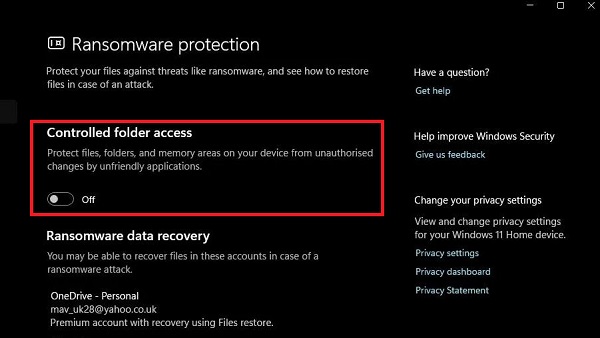Kích đúp chuột không mở được file đang là tình trạng khiến bạn phải “toát mồ hôi”? Dừng chân lại đây một xíu vì Trùm Thủ Thuật có một số cách để bạn fix lỗi nhanh gọn lẹ.
Nhấn đúp chuột là thao tác quen thuộc khi bạn muốn mở một file nào đó. Và hầu như trong mọi trường hợp nó đều hoạt động một cách bình thường. Nhưng điều này không có nghĩa là chuột chẳng bao giờ xảy ra lỗi. Bằng chứng là có khá nhiều người dùng gặp trường hợp “kích đúp chuột không mở được file trên Windows 10”. Đừng lo về điều này, Trùm Thủ Thuật đã tìm hiểu và có thủ thuật máy tính hay ho để giúp bạn sửa lỗi.

Chi tiết 5+ cách kích đúp chuột không mở được file trên Win 10 siêu hiệu quả
Nháy đúp chuột vào biểu tượng chương trình vẫn không mở được, không mở được file trên Windows 10 bằng cách nhấp đôi chuột… Đây là những tình trạng “khó hiểu” mà người dùng Windows có thể phải đối diện trong quá trình trải nghiệm. Mặc dù bạn có thể “chữa cháy” bằng cách nhấn chuột phải vào file và chọn Open. Nhưng rõ ràng đây không phải là thao tác nhanh gọn lẹ như cách nhấn đúp chuột để mở.
Vậy nguyên nhân vì sao kích đúp chuột không mở được ổ đĩa/file và cách khắc phục như thế nào? Lời giải đáp cặn kẽ đã có trong từng mục dưới đây.
1/ Kiểm tra lại cài đặt chuột trong File Explorer
Nếu như bạn nhấn đúp chuột nhưng không mở được file/thư mục/ổ đĩa nào đó trong File Explorer, khả năng cao là người dùng cài đặt chuột không phù hợp. Bạn hãy nhấn Windows + E để mở File Explorer lên > Sau đó, nhấn vào tab View > Nhấn vào mục Options > Khi bảng điều khiển hiển thị, người dùng nhấn vào nút General > Tick chọn vào dòng “Double-click to open an item (single-click to select)” như hình và nhấn OK để lưu lại là hoàn tất quá trình này.
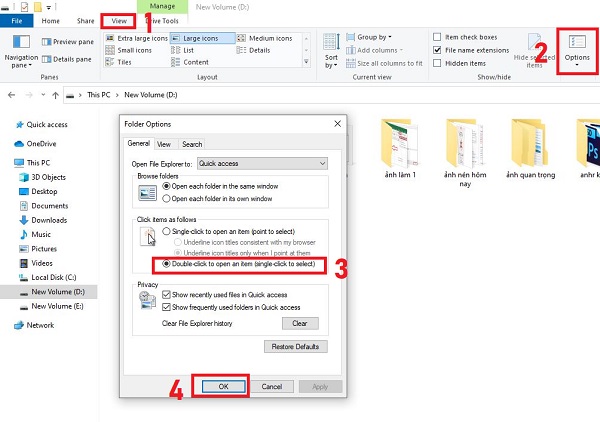
2/ Điều chỉnh tốc độ click đúp chuột trong Windows 10
Tốc độ click đúp chuột quá chậm/quá nhanh khiến cho hệ thống phản hồi không chính xác cũng là một trong những lý do khiến cho bạn “Kích đúp chuột không mở được file”. Vậy nên, bạn cần điều chỉnh lại sao cho phù hợp như sau:
- B1: Nhấn tổ hợp phím Windows + I để mở Cài đặt > Nhấn chọn mục Devices.
- B2: Kế tiếp, bạn nhấn vào Mouse ở danh sách bên trái > Sau đó nhấn vào dòng “Additional mouse options”.
- B3: Điều chỉnh thanh trượt tại khung “Double click speed” (Slow là chậm và Fast là nhanh).
3/ Chỉnh sửa khóa đăng ký chuột
Biện pháp này cũng khá hiệu quả để bạn sửa lỗi không mở được Folder khi kích đúp chuột. Bởi “thủ phạm” gây ra sự cố có thể là do ứng dụng bên thứ 3 nào đó đã thay đổi giá trị chuỗi cho khóa đăng ký Chuột từ cài đặt mặc định. Vậy nên, bạn sửa lỗi này với các bước.
- B1: Nhấn tổ hợp phím Windows + R > Nhập vào khung từ khóa “regedit” > Nhấn OK để chạy lệnh.
- B2: Điều hướng theo đường dẫn dưới đây (sao chép đường dẫn vào thanh tìm kiếm)
- Computer\HKEY_CURRENT_USER\Control Panel\Mouse
- B3: Nhấn đúp chuột vào các dòng sau đây ở khung bên phải > Lần lượt đổi các giá trị thành 4 và nhấn OK để lưu. Lưu ý, thực hiện đầy đủ các mục dưới đây nhé.
- MouseHoverWidth
- MouseHoverHeight
- DoubleClickWidth
- DoubleClickHeight
- B4: Hoàn tất xong thì đóng Registry Editor > Khởi động lại máy tính và kiểm tra sự cố.
4/ Vô hiệu hóa truy cập thư mục có kiểm soát
- Nhấn vào biểu tượng tìm kiếm trên thanh taskbar > Gõ tìm và mở Windows Security trên Windows 10 lên.
- Bấm vào mục Virus & threat protection ở danh sách bên trái > Tìm và nhấn vào dòng “Manage ransomware protection”.
- Đặt mục “Controlled folder access” thành Off.
5/ Thay đổi cài đặt hiển thị laptop của bạn
Sự cố tương thích có thể là lý do ngăn cản bạn mở file khi nhấn đúp chuột. Vì vậy, thay đổi cài đặt hiển thị cũng là một giải pháp hiệu quả.
- B1: Tại vùng trống bất kỳ trên màn hình, người dùng nhấn chuột phải rồi chọn Display Settings.
- B2: Tìm đến mục Scale and layout > Nhấn vào mũi tên sổ xuống của dòng “Change the size of text, apps, and other items” > Chọn 100%.
- B3: Nhấn đúp chuột vào file xem đã mở được chưa, nếu chưa thì đổi sang tỷ lệ khác xem có fix lỗi được không nha.
Một số giải pháp khác để khắc phục
- Quét và diệt virus trên máy tính của bạn.
- Kiểm tra pin, thay pin mới, sạc pin cho chuột đang sử dụng.
- Kiểm tra và vệ sinh chuột đang dùng.
- Cập nhật driver chuột máy tính.
- Thay chuột mới.
Trùm Thủ Thuật hy vọng rằng các giải pháp này sẽ giúp bạn fix lỗi “Kích đúp chuột không mở được file” thành công! Để lại bình luận nếu bạn cần giải đáp thắc mắc khác nhé!
THEO DÕI THÊM